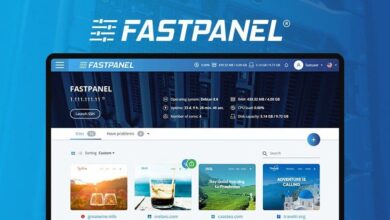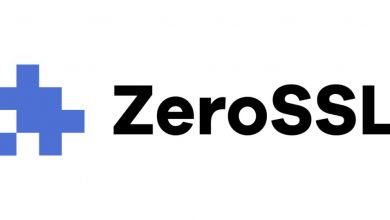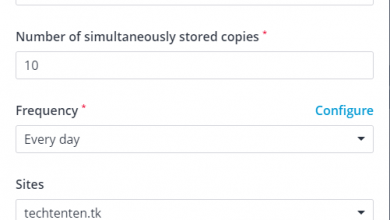Hướng dẫn tạo website và cài đặt WordPress trên FastPanel
Sau khi cài đặt FastPanel chúng ta sẽ đến bước cài đặt website đầu tiên lên control panel này. Và trong bài hướng dẫn này mình sẽ hướng dẫn nhanh cách để chúng ta có thể cài đặt WordPress lên FastPanel.
I. FastPanel là gì?
FastPanel là một web control panel miễn phí rất tốt ở thời điểm hiện tại. Với rất nhiều tính năng như:
- Tạo website chỉ với vài cú nhấp chuột.
- Quản lý email.
- Quản lý cơ sở dữ liệu.
- Quản lý sao lưu/khôi phục lên đám mây.
- Phân tích lưu lượng truy cập website.
- Tạo người dùng.
- Có hỗ trợ xác thực hai yếu tố.
- Hỗ trợ SSL.
- Hỗ trợ tường lửa.
- Hỗ trợ cron.
- Hỗ trợ nhiều phiên bản PHP.
- Tích hợp quét mã độc AI-BOLIT.
- Tích hợp Spam Asasin.
- Hỗ trợ thao tác lệnh mà không cần SSH thông qua giao diện điều khiển.
- Và còn rất nhiều tính năng khác, mình sẽ đề cập trong các bài viết khác.
II. Tạo website trên FastPanel
Bước 1: Truy cập FastPanel
Để truy cập vào giao diện FastPanel chúng ta truy cập vào đường dẫn có dạng https://IP:8888 trên trình duyệt. Thay IP thành IP VPS hoặc máy chủ FastPanel của bạn.
Dưới đây là giao diện FastPanel của mình. Cũng như cách để thêm 1 website mới.
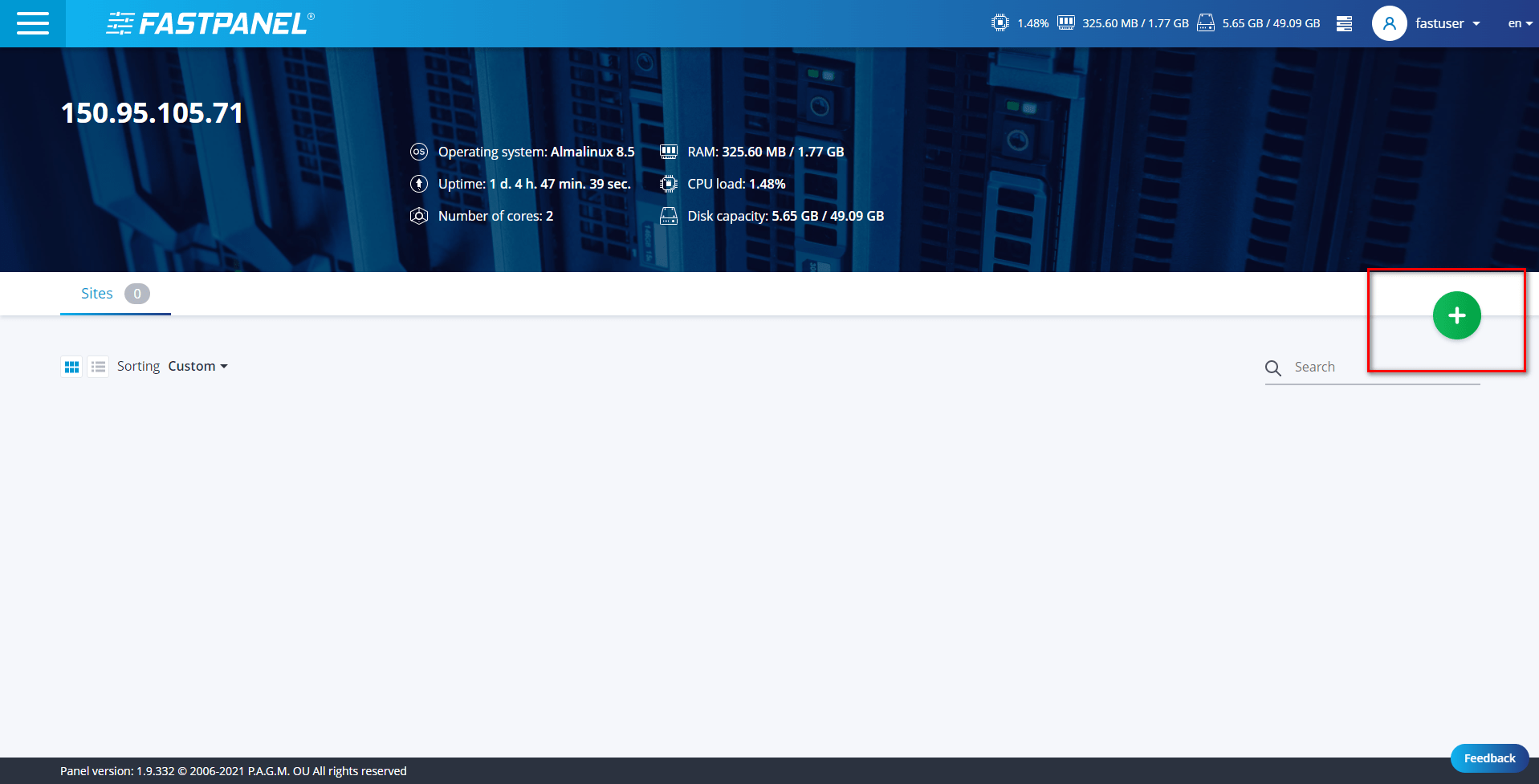
Bước 2: Khởi tạo website
Chúng ta chọn dấu + màu xanh ở góc phải để thêm website mới.
Sau khi chọn vào nút thêm website chúng ta bắt đầu điền tên miền và bấm Next.
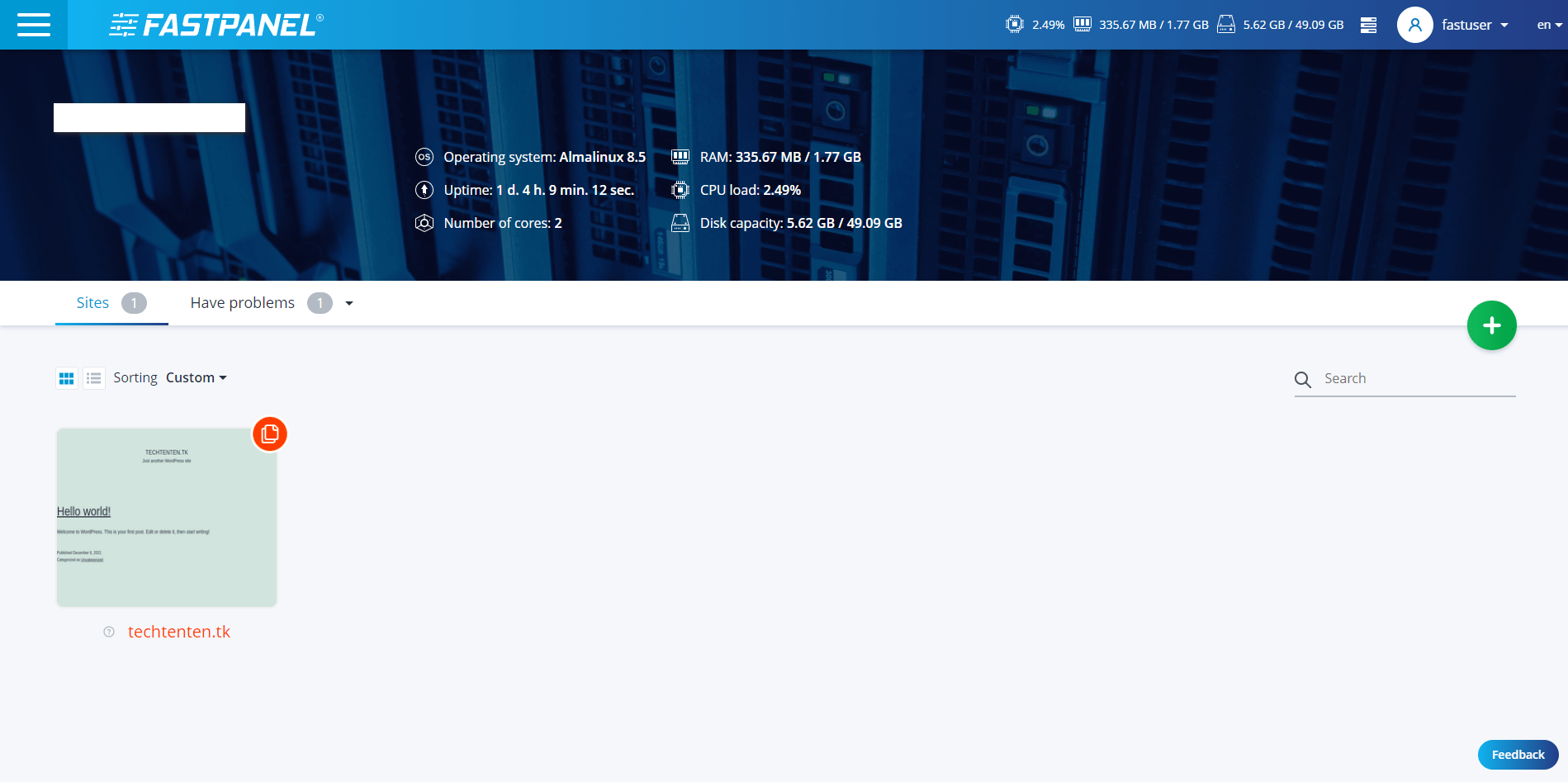
Ở bước Configuration chúng ta sẽ cấu hình phiên bản PHP, PHP mode và thông tin database sẽ tạo. Nếu bạn nào chưa có phiên bản PHP mới thì nên tham khảo bài hướng dẫn sau.
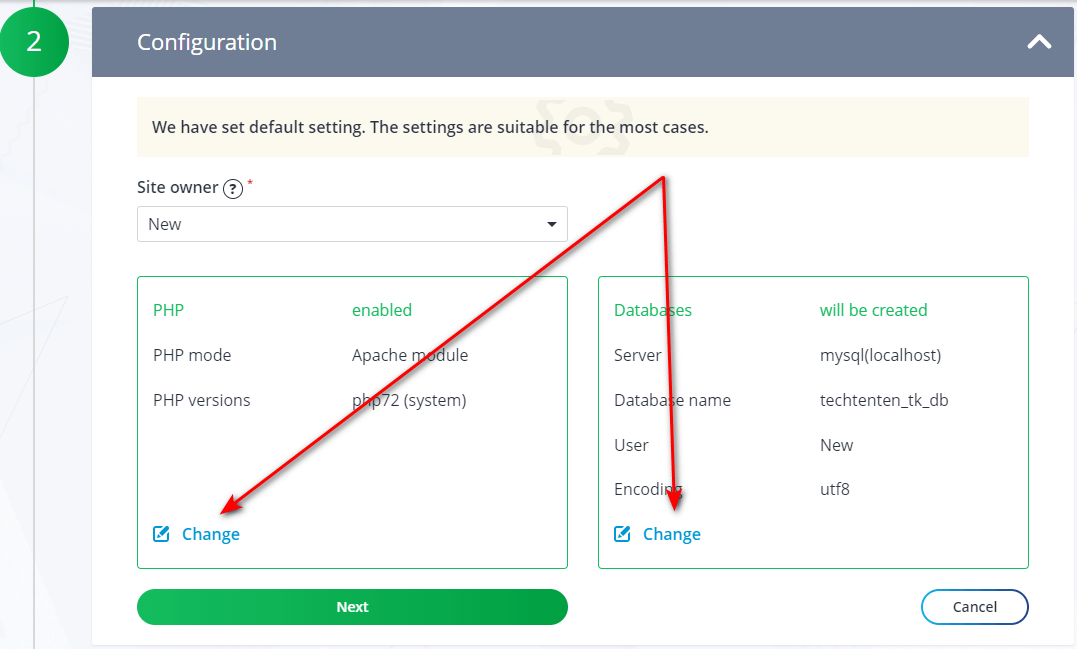
Các bạn nhớ nút hỗ trợ PHP phải luôn luôn bật, nếu không bật thì bạn đưa mã nguồn lên nó sẽ không chạy được.
Ở đây mình chọn PHP mode là PHP-FPM và chọn PHP versions là php7.4 vì trước đó mình có cài phiên bản php này rồi. Chọn Save để lưu lại và tiến hành cấu hình thông tin database.
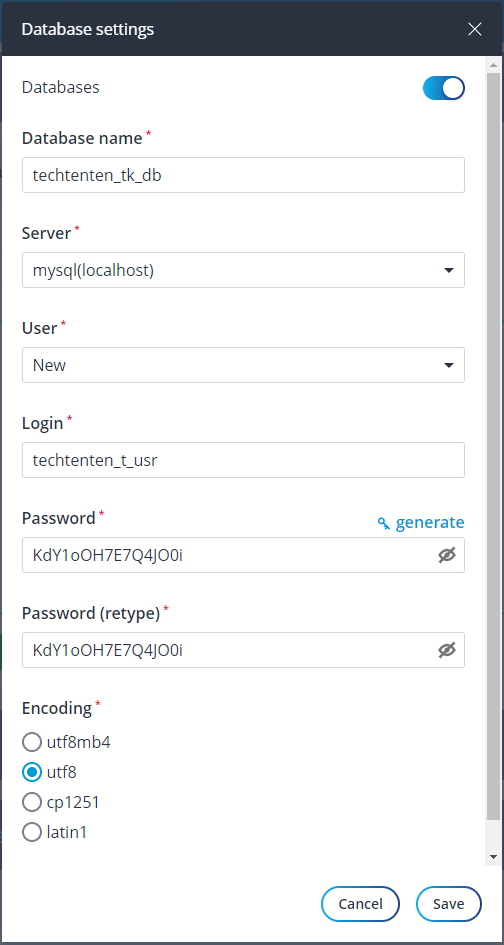
Ở đây bạn có thể thấy hệ thống tự động tạo thông tin như:
- Tên Database
- Người dùng có quyền truy cập Database đó.
- Mật khẩu người dùng có quyền truy cập Database đó.
Ở bước 3 Backups chúng ta sẽ chưa cấu hình backup và có thể cấu hình thiết đặt sau chức năng này. Tiếp tục chọn Next để bỏ qua bước 3.
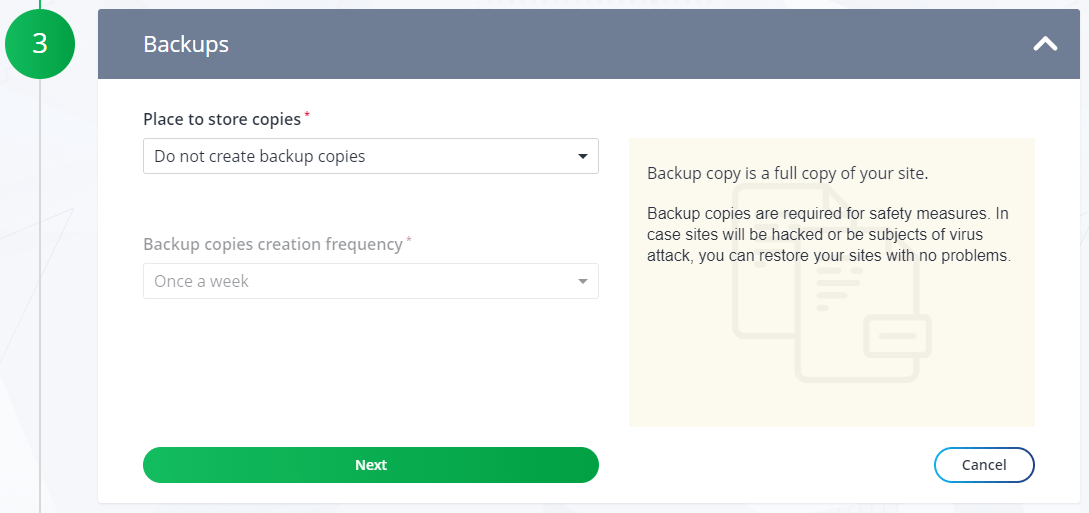
Tại bước cuối cùng này mọi thông tin cài đặt, cấu hình sẽ được hiển thị để bạn có thể lưu lại. Ngoài ra bạn còn có cả thông tin người dùng được tạo ra để quản trị cho riêng website này.
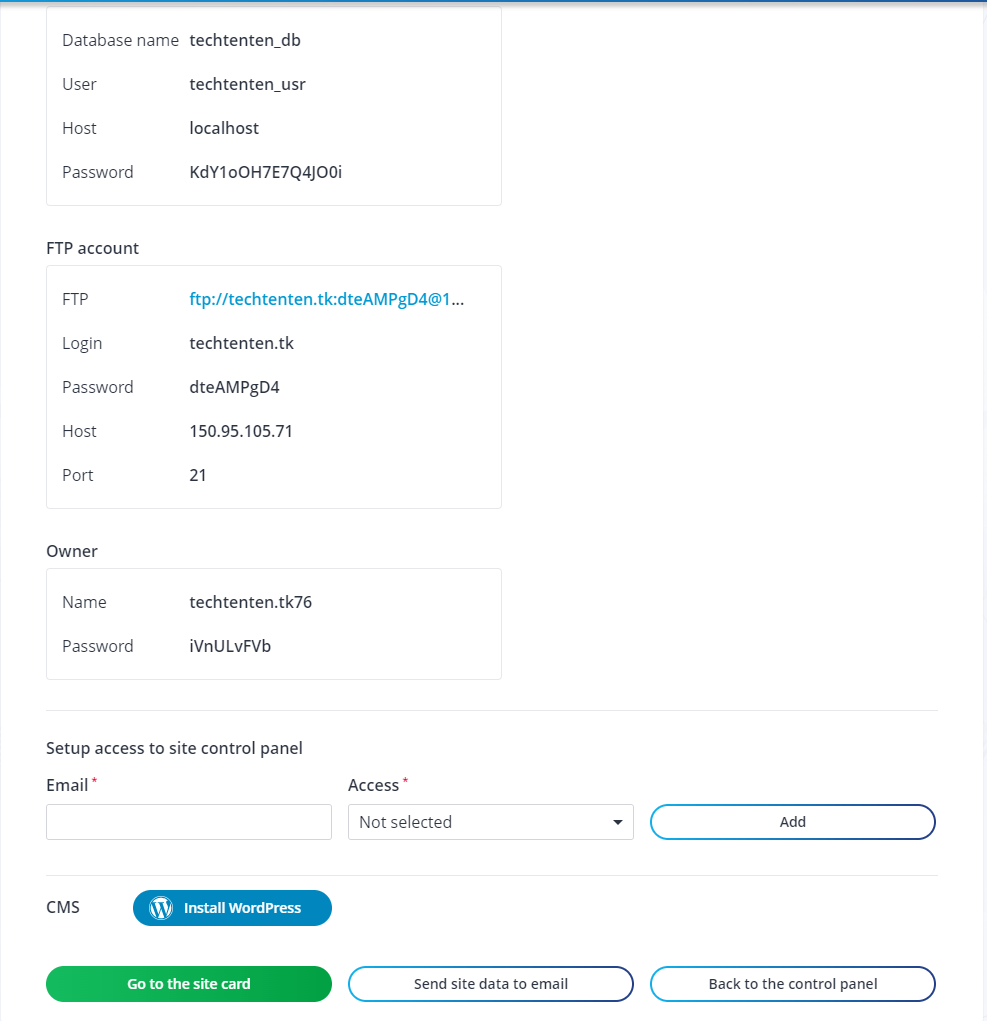
Tại bước này chúng ta sẽ có rất nhiều thông tin như thông tin database được tạo (1), thông tin FTP (2), thông tin quản trị gói hosting website này (3). Nhưng cái nút chúng ta cần nhất ở đây là cài đặt WordPress (4). Nhấp vào nút này và chọn thông tin quản trị admin website WordPress như hình bên dưới và chọn Install WordPress để cài đặt WordPress.
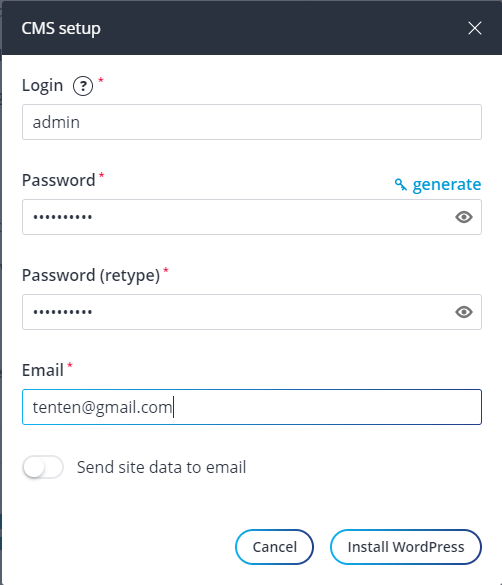
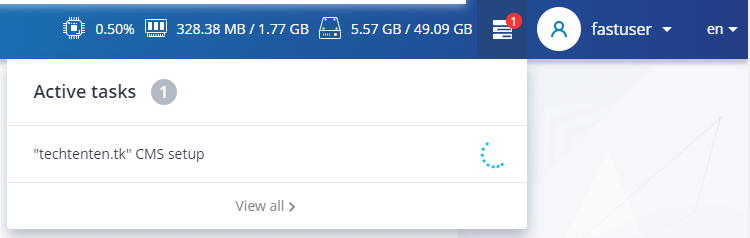
III. Tổng kết
Qua bài viết này chúng ta đã nắm được cách để tạo website cài đặt WordPress lên FastPanel. Cũng như thao tác cơ bản để tạo thêm một website trên giao diện FastPanel.
Chúc các bạn thực hiện thành công.
Nhận ưu đãi ngay